Excel 表格如何实现项目进度跟踪的详细教程
引言 在项目管理中,准确地追踪项目的进度和状态是非常重要的,通过使用 Excel 表格来记录项目的各个阶段,可以有效地监控项目的进展,并及时调整计划以确保项目按预期进行。
准备阶段
准备工作表: 在 Excel 中创建一个新的工作簿,工作表名称应包含项目的名称或编号(“项目 A”)以及时间维度(如“2023年 1月”、“2023年 2月”等),每个工作表对应一个特定的时间段。
添加列头: 在每一行的第一列添加任务名称,第二列添加开始日期,第三列添加结束日期,如果需要的话,可以在最后一列添加额外的信息,比如状态、负责人等。
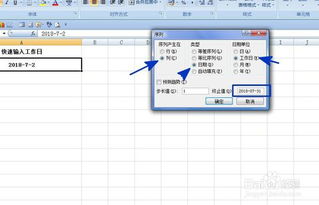
数据录入
记录任务信息:
- 在第一行输入任务名称。
- 在同一行的第二列输入任务的开始日期。
- 在同一行的第三列输入任务的预计结束日期,如果任务没有明确的结束日期,可将其设置为 “未确定”。
更新任务状态: 为了更好地跟踪进度,可以考虑将任务的状态作为第四列或第五列的数据类型,包括 "已完成"、"正在进行" 和 "延期" 等状态。
数据分析与图表制作
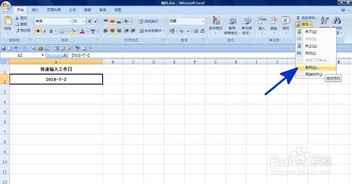
使用条件格式化功能: 对于每个时间段,可以选择性地对数据进行颜色编码或者突出显示,以便更直观地识别出哪些任务是当前处于活跃状态的。
制作图表:
- 可以选择绘制柱状图或者折线图来展示每项任务在不同时间点上的进展情况。
- 根据需求,还可以添加饼图来表示完成百分比或者各任务之间的比例关系。
定期审查与调整
定期检查项目进度:
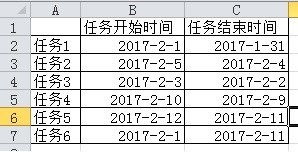
- 每周或每月都应进行一次全面的进度审查,了解项目整体状况。
- 如果发现某些任务延迟,应立即采取措施进行纠正,以避免影响整个项目的进度。
通过以上步骤,你可以成功利用 Excel 来实现项目进度的精准跟踪,持续的沟通和反馈机制也是保证项目顺利进行的关键因素之一,希望这篇教程能帮助你有效地管理和跟踪你的项目进度!
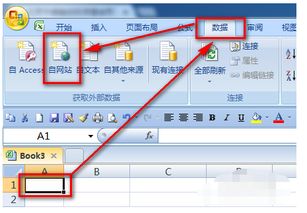
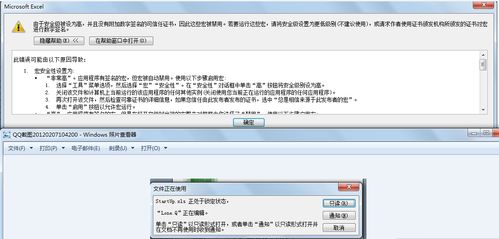
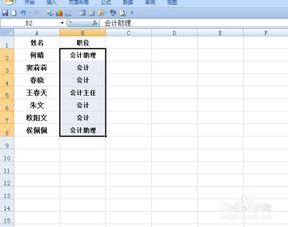
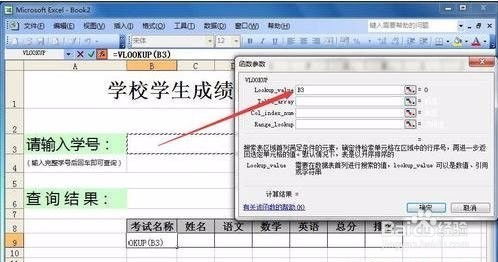
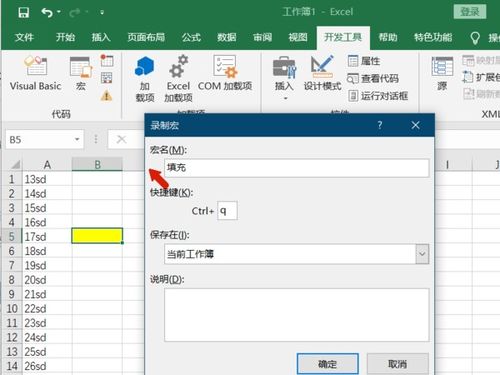


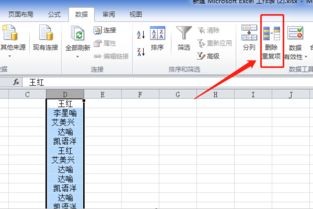
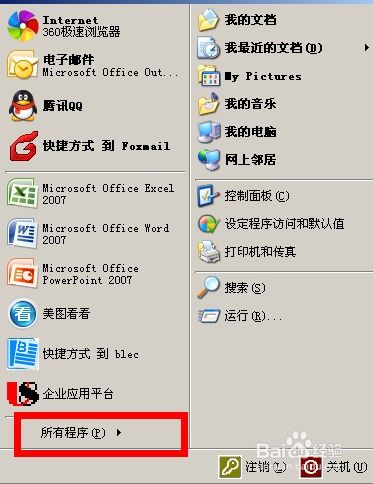
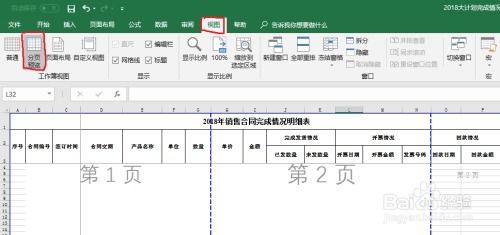
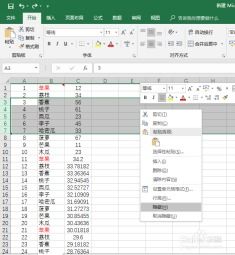

有话要说...